Содержание
- 1 Как подключить роутер
- 2 Как зайти в настройки роутера и настроить подключение Ростелеком PPPoE
- 3 Как поставить пароль на Wi-Fi на D-Link DIR-615
- 4 Настройка ТВ Ростелеком (IPTV)
- 5 Перед тем, как настроить роутер
- 6 Настройка DIR-615 Ростелеком — видео
- 7 Прошивка DIR-615 K1 и K2
- 8 Настройка PPPoE подключения Ростелеком
- 9 Установка пароля на Wi-Fi, настройка IPTV и Smart TV
В этой инструкции пошагово рассмотрим процесс настройки беспроводного маршрутизатора для работы с проводным домашним интернетом от компании Ростелеком. Руководство подойдет для всех последних ревизий Wi-Fi роутера:
- DIR-615 M1
- DIR-615 K1 и K2
Как подключить роутер
Правильная схема подключения DIR-615 для того, чтобы в дальнейшем доступ к Интернету имели все подключенные устройства, следующая:
- К порту Internet на тыльной стороне роутера подключается интернет-кабель Ростелеком
- Если есть ТВ приставка, ее следует подключить к одному из портов LAN
- Компьютер или ноутбук, с которого производится настройка соедините входящим в комплект поставки роутера кабелем с одним из портов LAN на Wi-Fi роутере. Первоначальную настройку удобнее производить по проводному подключению. Однако, если это не применимо к вашей ситуации, можно настроить и по Wi-Fi.
Ну и, после вышеописанных действий включите роутер в розетку.
Как зайти в настройки роутера и настроить подключение Ростелеком PPPoE
Примечание: если ранее вы для входа в Интернет запускали на компьютере подключение Ростелеком или Высокоскоростное подключение, отключите его на время настройки и не подключайте после нее: роутер сам будет устанавливать данное подключение. Если же оно будет запущено на компьютере, то на других устройствах Интернет работать не будет.
Для того, чтобы зайти в настройки Wi-Fi роутера D-Link DIR-615, запустите любой браузер и введите в адресной строке 192.168.0.1, на открывшейся странице вам будет предложено ввести логин и пароль для входа в настройки роутера. (Если по указанному адресу ничего не открывается, см. эту статью).
Стандартные логин и пароль для D-Link DIR-615 M1, K1 и K2 — admin и admin соответственно.
После правильного ввода вы окажетесь на главной странице настроек DIR-615 (если же вас снова «выбросило» на окно ввода логина и пароля, значит они были введены неправильно, либо изменены ранее: если вы не знаете их, сбросьте роутер на заводские настройки).
Внизу страницы нажмите «Расширенные настройки», после чего, в разделе сеть кликните по ссылке «WAN».
Откроется страница со списком подключений, в котором будет находиться одно единственное подключение с динамическим IP адресом. Кликните по нему мышью, и вы попадете в настройки параметров этого подключения, которые следует изменить для работы с Интернетом Ростелеком.
Необходимо ввести следующие значения параметров:
- Тип соединения — PPPoE (именно его использует Ростелеком)
- Имя пользователя — логин для Интернета Ростелеком.
- Пароль, подтверждения пароля — пароль для входа в ростелеком.
Нажмите кнопку «Сохранить». После этого снова откроется страница со списком соединений, причем вновь измененное будет «разорвано». Также вверху страницы вы увидите индикатор, оповещающий о том, что сделанные настройки нужно сохранить. Сделайте это.
Теперь обновите страницу со списком подключений и, если все было проделано правильно, вы увидите, что статус подключения изменился на «Соединено». Теперь Интернет на компьютере доступен.
Как поставить пароль на Wi-Fi на D-Link DIR-615
Следующая задача — установить SSID (имя беспроводной сети) и пароль на нее. Как это сделать можно увидеть в видео ниже, где это подробно показано (хотя видео для DIR-300, все действия полностью аналогичны).
Настройка ТВ Ростелеком (IPTV)
Для настройки телевидения Ростелеком, на главной странице настроек роутера (не в расширенных) выберите пункт «Мастер настройки IPTV» и укажите порт LAN, к которому подключена ТВ приставка. После этого просто сохраните сделанные установки.
Возможные проблемы при настройке Wi-Fi роутера
Беспроводной маршрутизатор D-Link DIR-615 K1 (H/W Ver K1) — это обновленная версия проверенного временем роутера DIR-615. По ценовой категории обе модели находятся на одной позиции — в самом низу ценовой линейки Wi-Fi маршрутизаторов. Но ставить знак равенства между этими двумя устройствами в плане функциональности не стоит, ибо возможности DIR-615 K1 в разы больше. Среди плюсов нового маршрутизатора можно отметить полноценный 802.11N Wi-Fi и поддержка 802.1Q, т.е. D-Link DIR-615 K1 умеет тегировать трафик начиная с версии прошивки 1.0.3. А для одного из самых доступных беспроводных роутеров на рынке это уже значимый аргумент. С версии firmware 1.0.6 улучшена производительность маршрутизатора и D-Link обещает скорость по PPPoE/PPTP/L2TP до 93 мегабит в секунду. Согласитесь, серьёзное заявление. Если в процессе эксплуатации DIR-615 K1 действительно сможет предоставить такую скорость, то в таком случае его можно рекомендовать как дешевую альтернативу маршрутизаторам семейства Zyxel Keenetic.
Конечно тут можно возразить что у этой модели нет USB-портов, слабые 2dBi антенны, нет torrent-клиента и print-сервера, да и в наследство от предшественника досталась глюкавость, с которой производитель постоянно борется. Но на другой чаше весов лежит цена в 1300 рублей, которая для многих потребителей является очень значимым условием в выборе беспроводного роутера.
Настройка PPPoE на роутере DIR-615 K1 для Ростелеком, ТТК и ДОМ.ru.
Веб-интерфейс DIR-615 K1 доступен по адресу http://192.168.0.1 Логин и пароль стандартные admin/admin. При первой авторизации устройство потребует сменить пароль со стандартного на любой свой.
Попадаем на главную страницу интерфейса. Для того чтобы воспользоваться всеми плюшками нового роутера я рекомендую сразу обновить прошивку до самой актуальной. Если же Вы боитесь перепрошивать устройство настраивайте роутер по вот этой инструкции.
В версии 1.0.0 и 1.0.3 DIR-615 K1 идентичен DIR-300 NRU B5 с версией ПО 1.3.x.
Мы же пойдём более интересным и сложным путём.1 шаг. Перепрошивка DIR-615 K1.Внимание! Администрация сайта не несет ответственности за повреждение Вашего роутера в процессе прошивки. Все действия Вы делаете на свой страх и риск.
Для прошивки роутера скачиваем с официального ftp-сервера самую последнюю прошивку, и сохраняем на диск C: в самый корень. затем в веб-интерфейсе нажимаем кнопку Настроить вручную:
В открывшемся меню выбираем пункт «Система» > «Обновление ПО» и нажимаем кнопку Обзор. Выбираем скаченную прошивку и нажимаем кнопку Обновление. Все. Дальше главное не трогать питание и терпеливо ждать пока роутер завершит перепрошивку и перегрузиться.
2 шаг. Настройка DIR-615 K1. После перезагрузки получаем опять запрос логина и пароля:
Вводим логин и пароль — admin/admin и видим совершенно новый веб-интерфейс. Кстати такой же и у прошивок серии 1.4.х для DIR-300 NRU B5, B6 и B7 (изображения кликабельны):
По умолчанию стоит Английский язык поэтому нажимаем кнопку «Language» и выбираем «Русский». Далее перейдем к настройке подключения:
Выбираем раздел «Сеть», ссылка «Click’n’Connect». Ранее D-Link Click’n’Connect была отдельной программой, которая отдельно шла на диске. Теперь же она фактически интегрирована в интерфейс роутера:
Первым делом нас просят подключить WAN-кабель. Это понадобиться в дальнейшем для проверки соединения. Нажимаем «Далее»:
Выбираем PPPoE и нажимаем «Далее»:
Здесь нас просят ввести логин и пароль для доступа в Интернет. Как Вы можете заметить в правом нижнем углу окна есть переключатель Кратко-Подробно. Если выбрать «Подробно» то получите полный список параметров:
Здесь можете при необходимости выключить Сетевой экран, разрешить пинг устройства извне и откорректировать при необходимости MTU. Нажимаем «Далее».
Нажимаем кнопку «Применить»:
Ждем пока пропингуется тестовый адрес и выдаст сообщение о успешной настройке подключения. Нажимаем «ОК» и затем «Далее». Следующий этап — настройка Wi-Fi.
В этом окне достаточно ввести идентификатор беспроводной сети (SSID) и ключ доступа. Обязательно смените ключ доступа со стандартного на какой-нибудь другой в целях безопасности. Нажимаем «Далее» и переходим настройкам IPTV.
Если у Вас не подключена услуга IPTV, либо телевидение доставляется тегированным в отдельном VLAN (например, Ростелеком Саратовская область) — нажимаем кнопку «Пропустить шаг». В остальных случаях выбираем порт под ТВ-приставку и нажимаем кнопку «Далее».
Нажимаем кнопку Сохранить. На этом базовая настройка DIR-615 K1 закончена.
Инструкция по настройке через отдельный VLAN будет выложена в ближайших постах.
Итак, настройка Wi-Fi роутера DIR-615 ревизий K1 и K2 для Интернет-провайдера Ростелеком — вот о чем пойдет речь в этой инструкции. Пошаговое руководство расскажет подробно и по порядку о том, как:
- Обновить прошивку (прошить роутер);
- Подключить маршрутизатор (то же самое, что и роутер) для настройки;
- Настроить подключение к Интернет Ростелеком;
- Поставить пароль на Wi-Fi;
- Подключить IPTV приставку (цифровое телевидение) и телевизор Smart TV.
Перед тем, как настроить роутер
Перед тем, как приступить непосредственно к настройке роутера DIR-615 K1 или K2, рекомендую выполнить следующие действия:
- Если Wi-Fi роутер был приобретен с рук, использовался в другой квартире или с другим провайдером, или же Вы уже несколько раз безуспешно пытались его настроить, то рекомендуется сбросить устройство на заводские настройки. Для этого нажмите и удерживайте 5-10 секунд кнопку Reset с обратной стороны DIR-615 (роутер должен быть включен в розетку). После того, как отпустите, подождите с полминуты, пока он не перезагрузится.
- Проверьте настройки подключения по локальной сети на Вашем компьютере. В частности, в параметрах TCP/IPv4 должно быть установлено «Получать IP автоматически» и «Подключаться к серверам DNS автоматически». Для того, чтобы посмотреть эти настройки, в Windows 8 и Windows 7 зайдите в «Центр управления сетями и общим доступом», затем слева выберите «Изменение параметров адаптера» и в списке соединений щелкните правой кнопкой мыши по значку соединения по локальной сети, в контекстном меню выберите «Свойства». В списке компонентов подключения выберите «Протокол Интернета версии 4», и снова нажмите кнопку «Свойства». Убедитесь, что настройки подключения установлены как на картинке.
- Скачайте последнюю прошивку для роутера DIR-615 — для этого зайдите на официальный сайт D-Link по адресу ftp.dlink.ru, зайдите в папку pub, затем — Router — Dir-615 — RevK — Firmware, выберите, какой именно у Вас роутер K1 или K2, и скачайте из этой папки файл с последней прошивкой, имеющий расширение .bin.
На этом с подготовкой к настройке роутера покончено, идем далее.
Настройка DIR-615 Ростелеком — видео
Записал видео по настройке данного роутера для работы с Ростелеком. Возможно, кому-то так будет проще воспринять информацию. Если что-то окажется непонятным, то полное описание всего процесса смотрите ниже.
Прошивка DIR-615 K1 и K2
Прежде всего хотелось бы сказать о правильном подключении роутера — кабель Ростелеком должен быть подключен к порту Internet (WAN), и никак иначе. А один из портов LAN должен быть соединен проводом с сетевой картой компьютера, с которого мы будем производить настройку.
Если к Вам приходили сотрудники провайдера Ростелеком и подключили Ваш роутер по-другому: так, что ТВ приставка, кабель Интернет и кабель к компьютеру находятся в портах LAN (а они так делают), это не значит, что они подключили правильно. Это означает, что они ленивые балбесы.
После того, как Вы все подключили, и D-Link DIR-615 замигал индикаторами, запустите Ваш любимый браузер и введите в адресной строке 192.168.0.1, в результате чего Вы должны увидеть запрос логина и пароля для входа в настройки роутера. В каждое поле следует ввести стандартный логин и пароль admin.
Запрос логина и пароля на DIR-615 K2
Страница, которую Вы увидите следующей, может отличаться, в зависимости от того, какой именно у Вас Wi-Fi роутер: DIR-615 K1 или DIR-615 K2, а также от того, когда он был куплен и прошивали ли его. Варианта для официальных прошивок всего два, оба представлены на картинке ниже.
Прошивка D-Link DIR-615 производится следующим образом:
- Если у Вас первый вариант интерфейса, то зайдите в «Настроить вручную», выберите вкладку «Система», а в ней — «Обновление ПО». Нажмите кнопку «Обзор», укажите путь к файлу прошивки, который мы скачивали ранее и нажмите «Обновить». Дождитесь окончания прошивки. Не выключайте роутер из розетки, даже если связь с ним оказалось потерянной — по крайней мере, подождите минут 5, связь должна восстановиться сама.
- Если у Вас второй из представленных вариантов дизайна админки, то: нажмите «Расширенные настройки» внизу, на вкладке «Система» нажмите нарисованную там стрелку «Вправо» и выберите пункт «Обновление ПО». Укажите путь к файлу прошивки и нажмите кнопку «Обновить». Не выключайте роутер из розетки и не производите с ним других действий, даже если Вам покажется, что он завис. Подождите 5 минут или до того момента, как Вам сообщат, что процесс прошивки был завершен.
С прошивкой мы также закончили. Снова зайдите на адрес 192.168.0.1, переходим к следующему этапу.
Настройка PPPoE подключения Ростелеком
На главной странице настроек роутера DIR-615 нажмите кнопку «Расширенные настройки», после чего на вкладке «Сеть» выберите пункт «WAN». Вы увидите список подключений, уже содержащий одно подключение. Кликните по нему, а на следующей странице выберите «Удалить», после чего вы вернетесь к пустому списку соединений. Теперь нажмите «Добавить».
В Ростелеком для подключения к Интернет используется соединение PPPoE, именно его мы и настроим в нашем D-Link DIR-615 K1 или K2.
- В поле «Тип соединения» оставляем PPPoE
- В разделе страницы PPP указываем имя пользователя и пароль, выданные Ростелеком.
- Остальные параметры на странице можно не изменять. Нажимаем «Сохранить».
- После этого вновь откроется список соединений, на странице сверху справа будет уведомление, в котором также нужно нажать «Сохранить» для окончательного сохранения настроек в роутере.
Не пугайтесь, что статус соединения «Разорвано». Подождите секунд 30 и обновите страницу — Вы увидите, что теперь оно соединено. Не увидели? Значит при настройке роутера Вы не отключили соединение «Ростелеком» на самом компьютере. Оно должно быть отключено на компьютере и подключаться самим роутером, с тем, чтобы он, в свою очередь уже раздавал интернет на другие устройства.
Установка пароля на Wi-Fi, настройка IPTV и Smart TV
Первое, что следует сделать, это поставить пароль на точку доступа Wi-Fi: даже если Вы не против того, чтобы соседи бесплатно пользовались Вашим интернетом, это все равно лучше сделать — иначе Вы будете, как минимум, терять в скорости. Как установить пароль подробно описано здесь.
Для подключения приставки цифрового телевидения Ростелеком, на главной странице настроек роутера выберите пункт «Настройка IPTV» и просто укажите к какому порту Вы собираетесь подключать приставку. Сохраните настройки.
Настройка IPTV DIR-615
Что касается телевизоров Smart TV, то их достаточно просто соединить кабелем с одним из портов LAN на роутере DIR-615 (не с тем, который выделен под IPTV). Если же ТВ поддерживает подключение по Wi-Fi, можно подключиться и без проводов.
На этом настройка должна быть закончена. Всем спасибо за внимание.
Если что-то не работает, попробуйте эту статью. В ней есть решения многих проблем, связанных с настройкой роутера.
Используемые источники:
- https://nastroika.pro/d-link-dir-615-m1-rostelecom/
- https://nastroisam.ru/dir-615-k1-nastrojka-pppoe/
- https://remontka.pro/nastroika-dir-615-rostelecom/

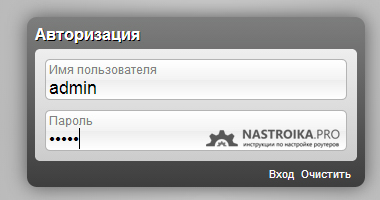
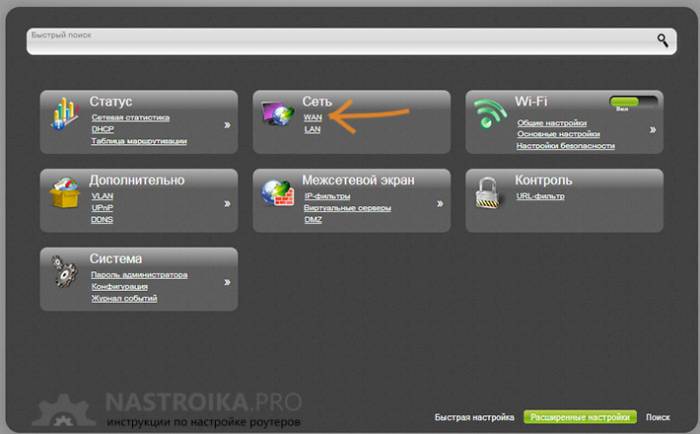
 Настраиваем роутер D-Link Dir-300 для “Ростелекома”
Настраиваем роутер D-Link Dir-300 для “Ростелекома”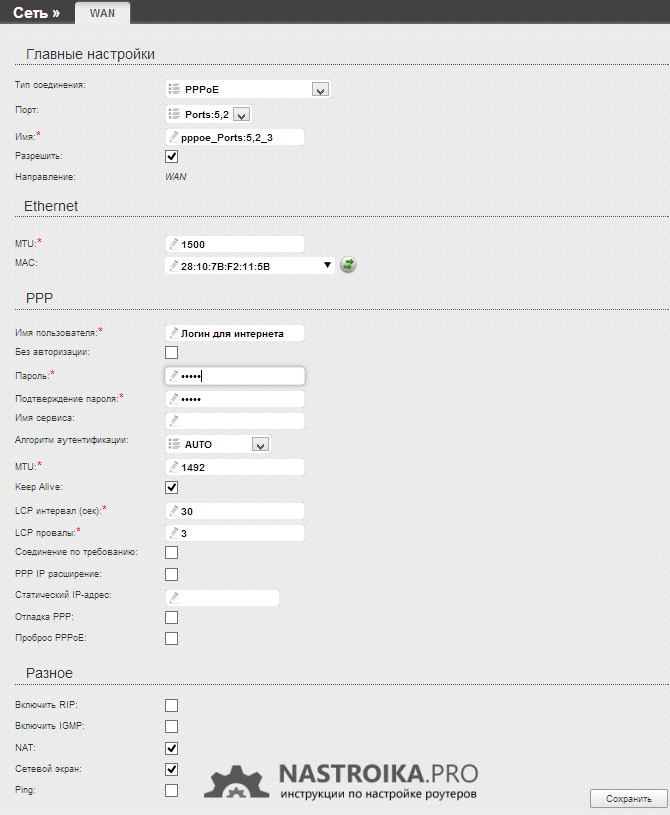
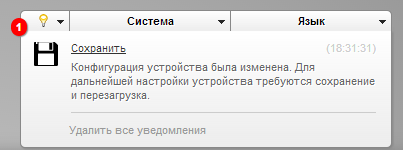
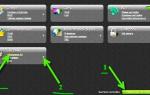 Настройка роутера D-Link DIR-615 для провайдера Ростелеком
Настройка роутера D-Link DIR-615 для провайдера Ростелеком

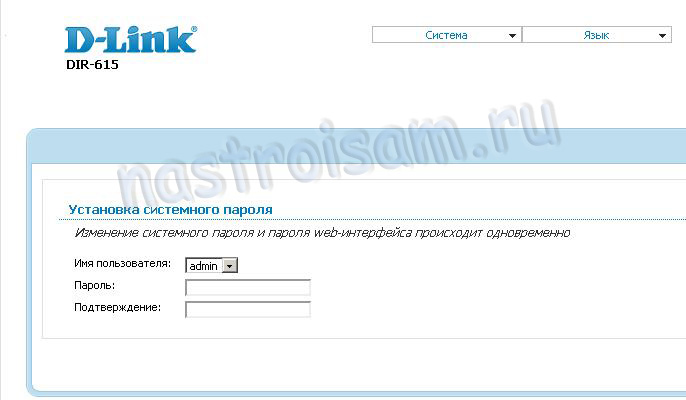
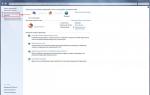 D-Link DIR-615: настройка Wi-Fi роутера (маршрутизатора)
D-Link DIR-615: настройка Wi-Fi роутера (маршрутизатора)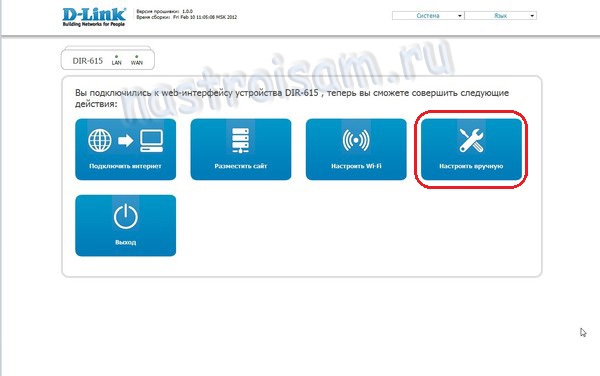
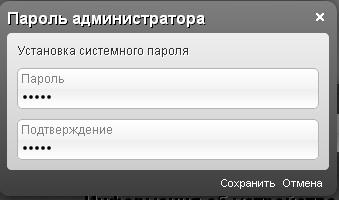
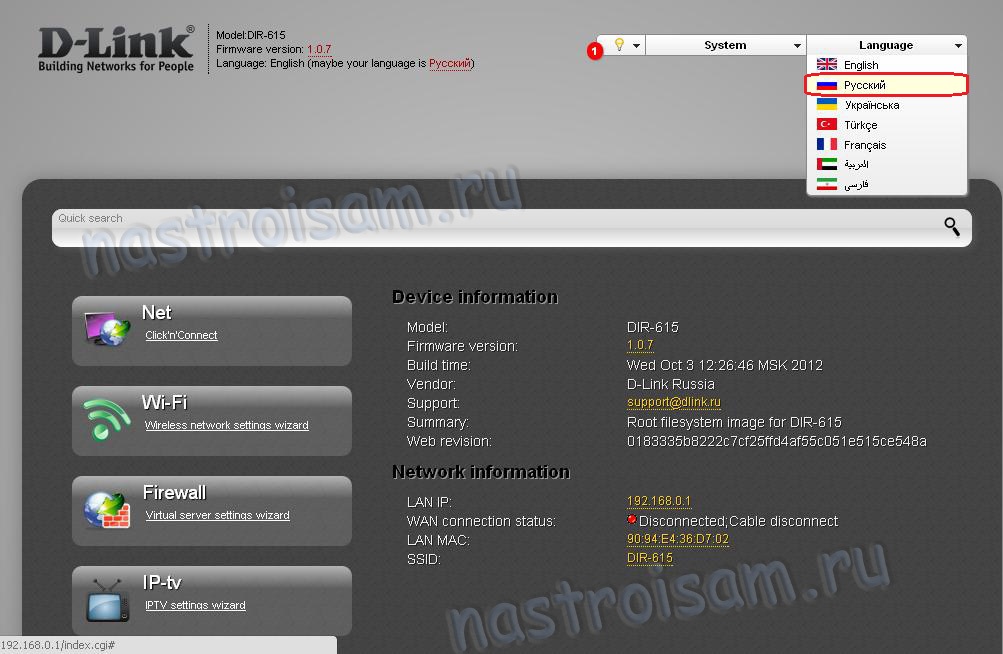
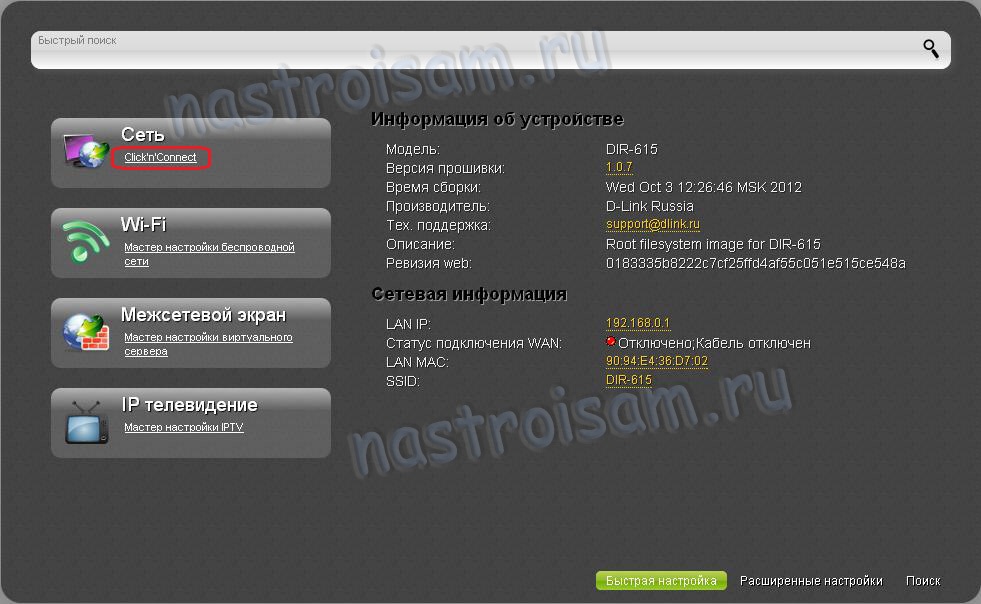
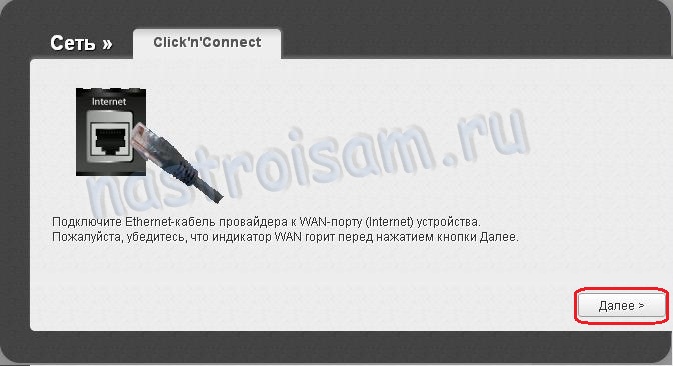
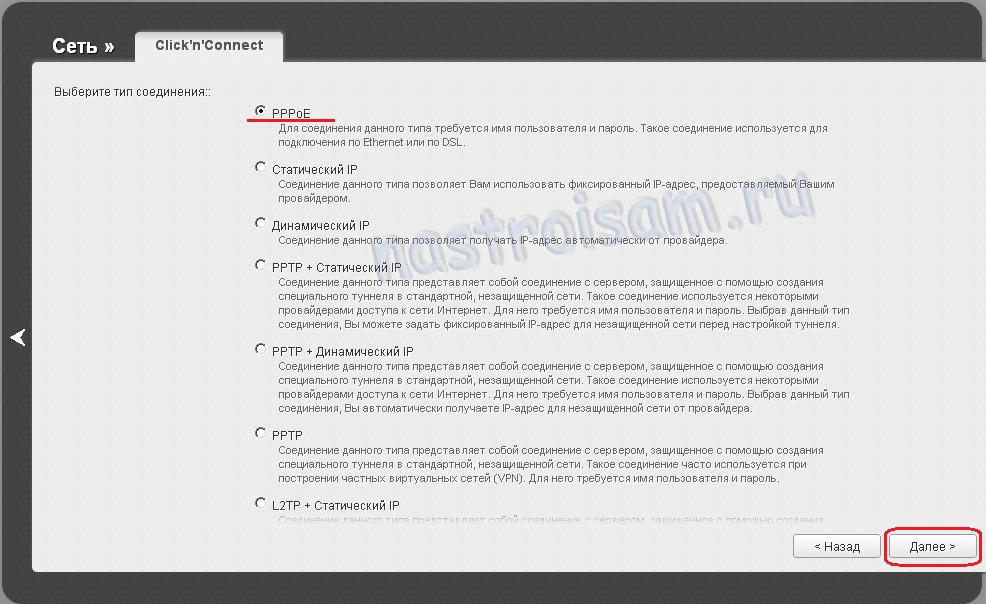
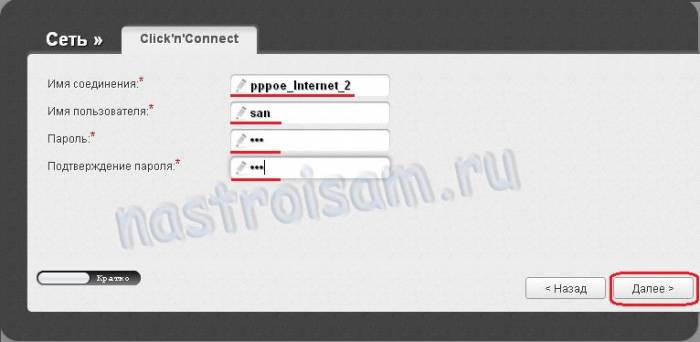

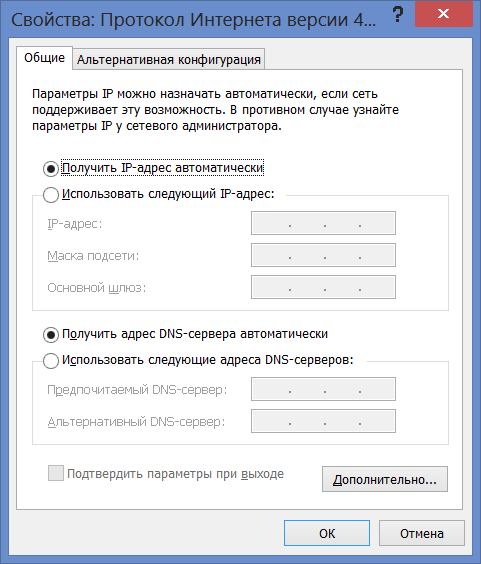
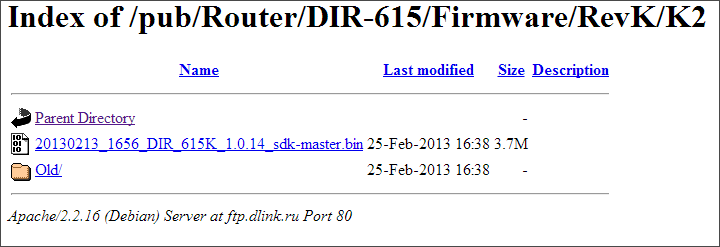
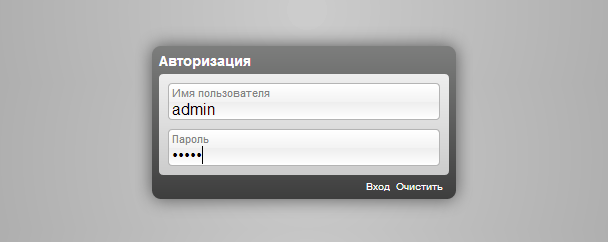
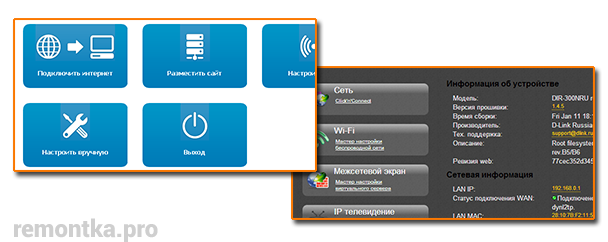
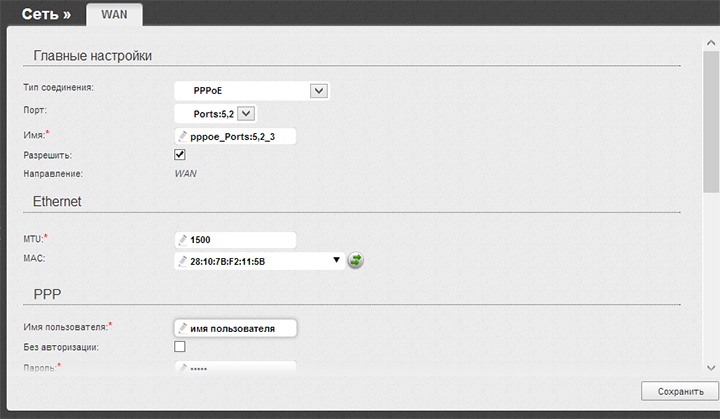
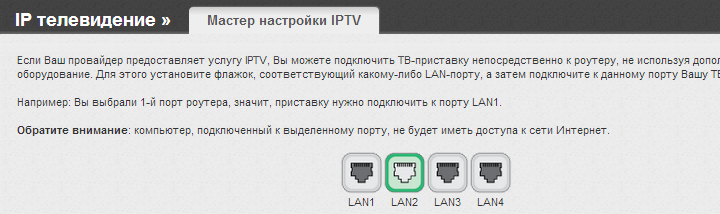

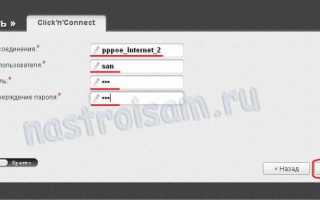

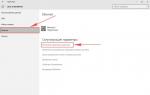 Как подключить и настроить маршрутизатор D-Link Dir модели 615
Как подключить и настроить маршрутизатор D-Link Dir модели 615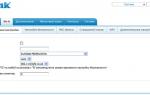 Настройка роутера D-Link DIR-300 для Ростелекома: полная пошаговая инструкция
Настройка роутера D-Link DIR-300 для Ростелекома: полная пошаговая инструкция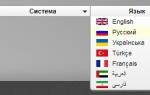 Настройка маршрутизатора D-Link DIR-615 для национального провайдера Билайн
Настройка маршрутизатора D-Link DIR-615 для национального провайдера Билайн